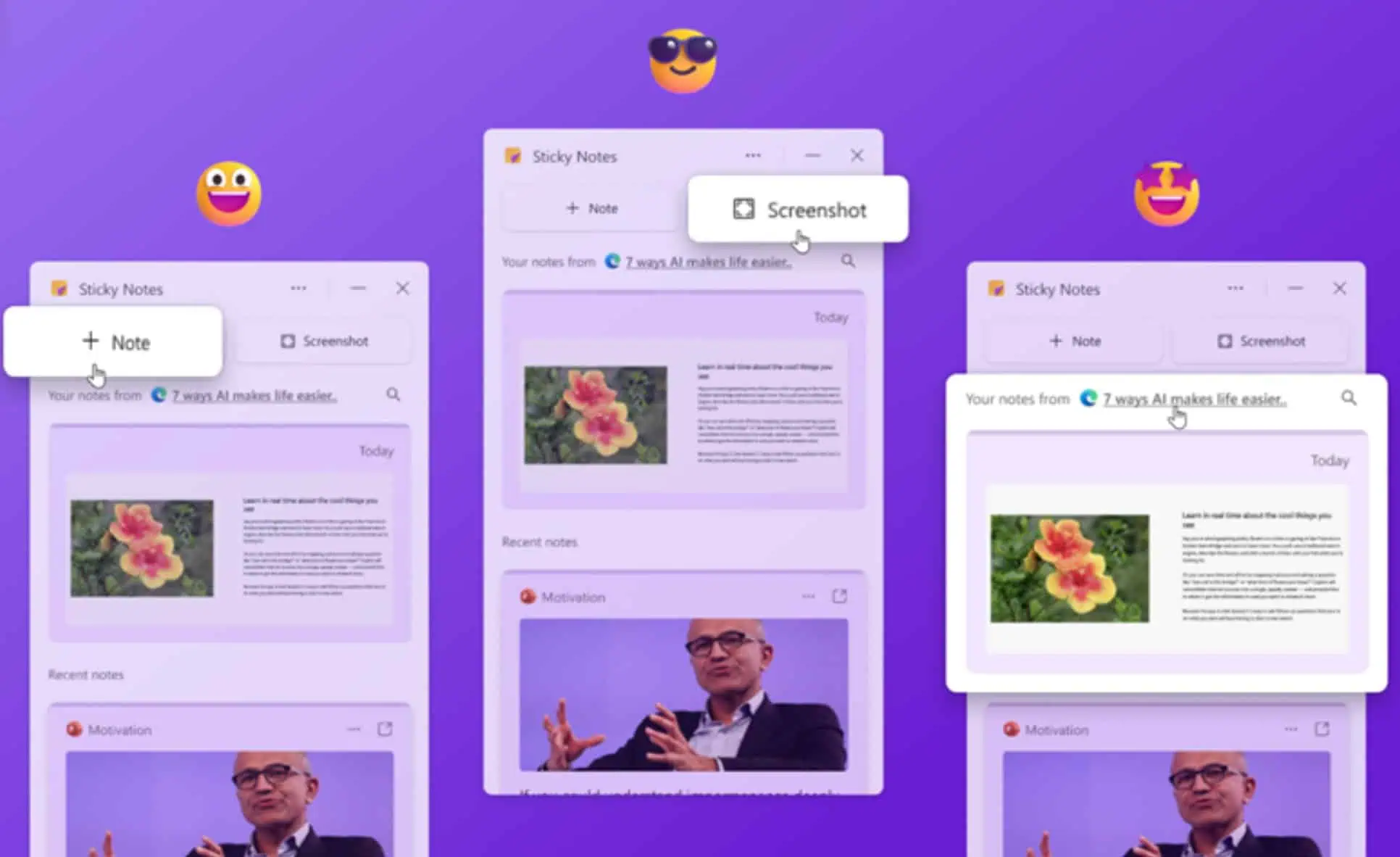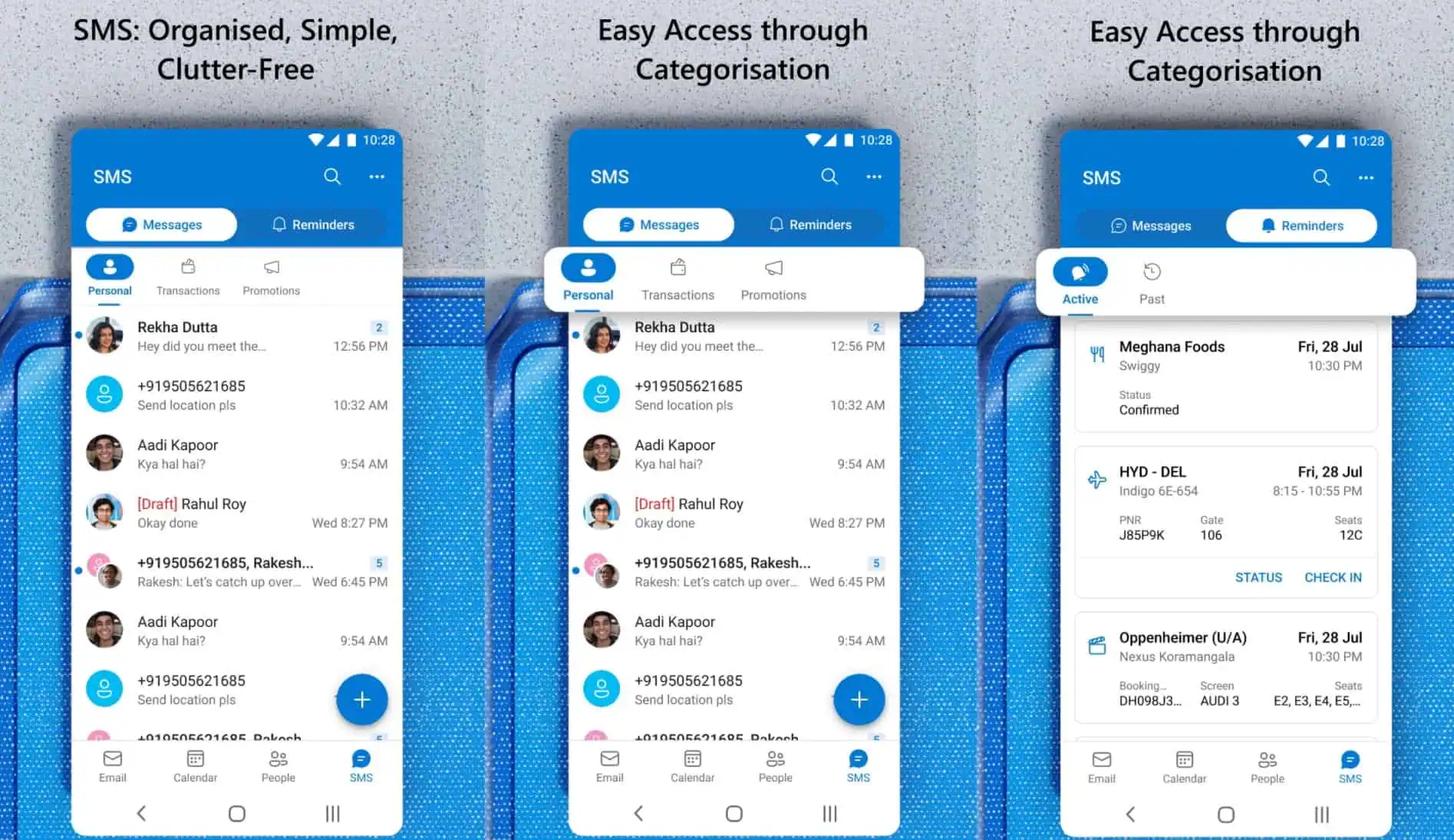Windows 10의 투명성이 마음에 들지 않습니까? Windows 10(빌드 10056)에서 투명도를 비활성화하는 방법은 다음과 같습니다.
1 분. 읽다
에 게시됨
공개 페이지를 읽고 MSPoweruser가 편집팀을 유지하는 데 어떻게 도움을 줄 수 있는지 알아보세요. 자세히 보기
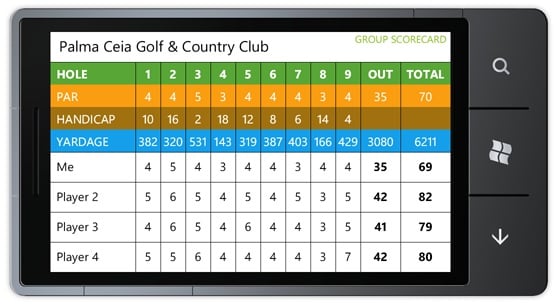
Windows 10 빌드 10041은 운영 체제에 투명성을 도입했습니다. Build 10041에서는 시작 메뉴가 약간 투명해졌습니다. Build 10056에서는 Microsoft가 작업 표시줄과 Action Center에 투명도를 추가했습니다. 그러나 Windows 10의 투명도가 마음에 들지 않는 경우 Windows 10에서 투명도를 비활성화할 수 있는 간단한 레지스트리 해킹이 있습니다. Windows 10에서 투명도를 비활성화하려면 다음 단계를 따르세요.
- regedit.exe 검색
- 레지스트리 편집기를 열고 다음으로 이동합니다. HKEY_CURRENT_USER > 소프트웨어 > MICROSOFT > WINDOWS > 테마 > 개인화
- 마우스 오른쪽 버튼으로 클릭 투명도 사용 값을 0에서 1로 변경
- 효과를 보려면 Windows를 다시 시작하거나 작업 관리자를 통해 파일 탐색기를 다시 시작하십시오.
이 간단한 레지스트리 수정은 Windows 10 Build 10056에서 투명도를 비활성화합니다. 불행히도 Build 10049와 같은 이전 빌드에서는 작동하지 않습니다. 또한 고급 사용자가 아닌 경우 이 수정을 시도해서는 안 된다는 점도 언급할 가치가 있습니다. Windows 장치에서 무언가를 손상시킬 수 있습니다.
Windows 10에서 다른 흥미로운 레지스트리 수정을 찾았습니까? 아래 댓글 섹션에 알려주세요!